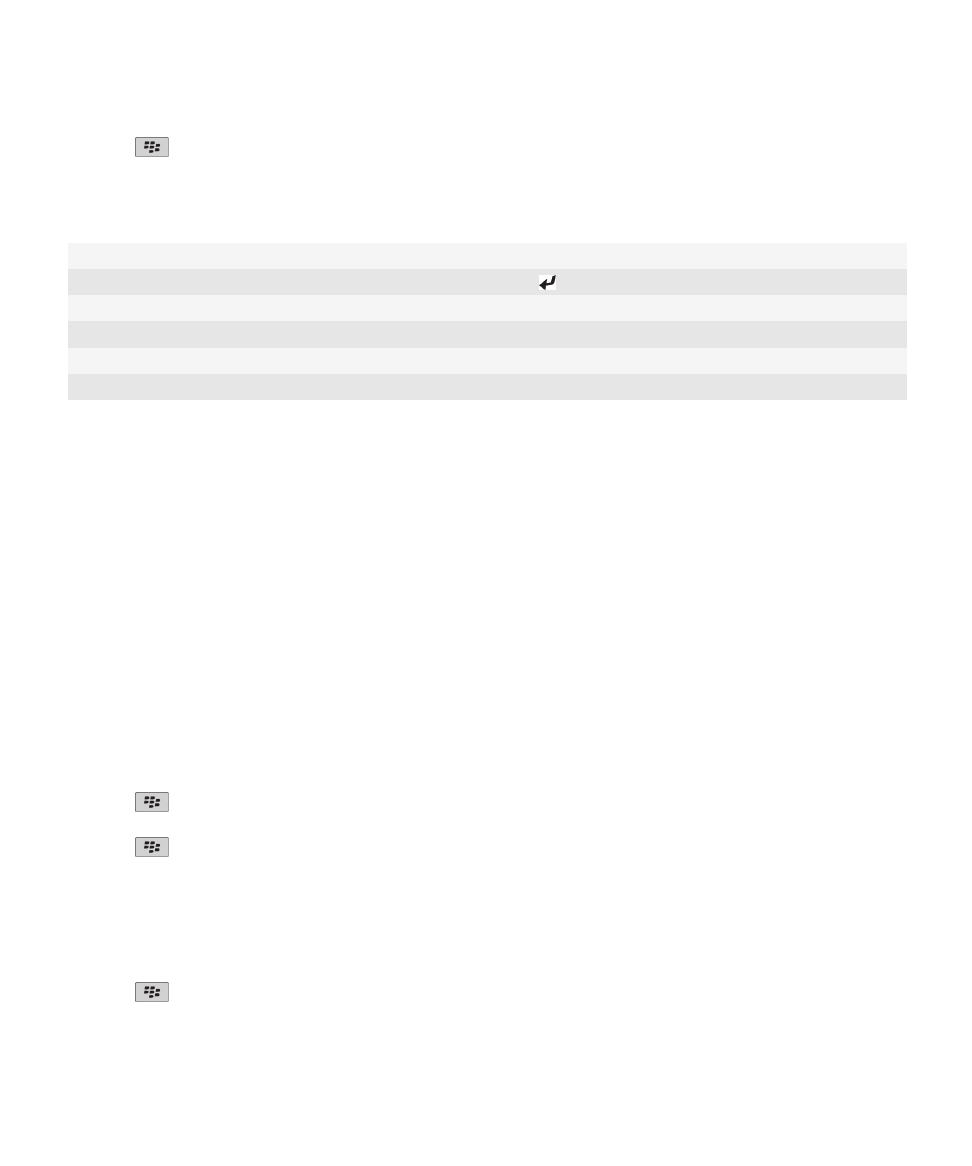
憑證伺服器
新增憑證伺服器
1. 在首頁畫面或在資料夾中,按一下選項圖示。
2. 按一下安全性 > 進階安全性設定 > 憑證伺服器。
3. 按下
鍵 > 新增伺服器。
4. 指定憑證伺服器的資訊。
5. 按下
鍵 > 儲存。
變更憑證伺服器的連線資訊
1. 在首頁畫面或在資料夾中,按一下選項圖示。
2. 按一下安全性 > 進階安全性設定 > 憑證伺服器。
3. 反白憑證伺服器。
4. 按下
鍵 > 編輯。
5. 變更憑證伺服器的連線資訊。
使用指南
安全性
270
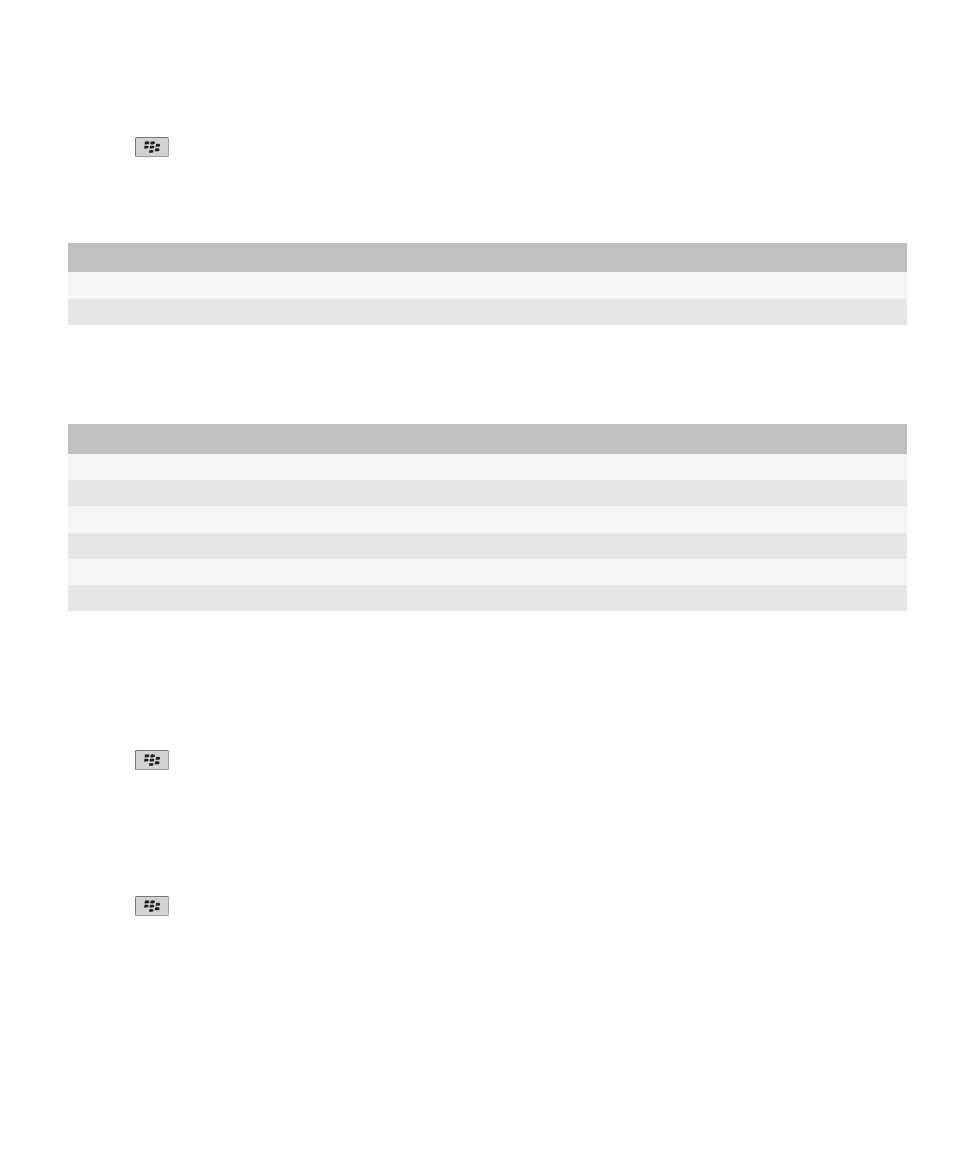
6. 按下
鍵 > 儲存。
OCSP 與 CRL 伺服器的連線選項
選項
描述
易記名稱
鍵入憑證伺服器的顯示名稱。
伺服器 URL
鍵入憑證伺服器的網址。
LDAP 伺服器和 DSML 伺服器的連線選項
選項
描述
易記名稱
鍵入伺服器的顯示名稱。
伺服器名稱
鍵入伺服器的網路位址。
基本查詢
使用 X.509 憑證語法 (例如,o=test.rim.net) 鍵入伺服器的基本查詢資訊。
連接埠
鍵入組織網路的連接埠號碼。預設連接埠號碼為 389。
驗證類型
指定您是否必須登入伺服器。
連線類型
指定 BlackBerry® 裝置是使用 SSL 連線還是 TLS 連線來連線至伺服器。
傳送憑證伺服器的連線資訊
1. 在首頁畫面或在資料夾中,按一下選項圖示。
2. 按一下安全性 > 進階安全性設定 > 憑證伺服器。
3. 反白憑證伺服器。
4. 按下
鍵 > 電子郵件伺服器或 PIN 伺服器。
刪除憑證伺服器
1. 在首頁畫面或在資料夾中,按一下選項圖示。
2. 按一下安全性 > 進階安全性設定 > 憑證伺服器。
3. 反白憑證伺服器。
4. 按下
鍵 > 刪除。